我们每天都要浏览大量的网页,有时我们会认为某个网页上有我们需要的东西,但是当我们回头看的时候却找不到了。这个时候,我们不妨将浏览过的网页信息进行索引,达到事半功倍的效果。
安装相应的功能扩展。
如果要索引网页信息,需要在浏览器中安装一个名为“WorldBrain的Memex”的功能扩展,打开该扩展的官方网页(https://worldbrain.io/)。
点击网页中的“免费下载”按钮,会在弹出的对话框中看到几个浏览器图标。用户根据自己使用的浏览器点击相应的图标,跳转到扩展下载页面,在这里可以下载安装(图1)。
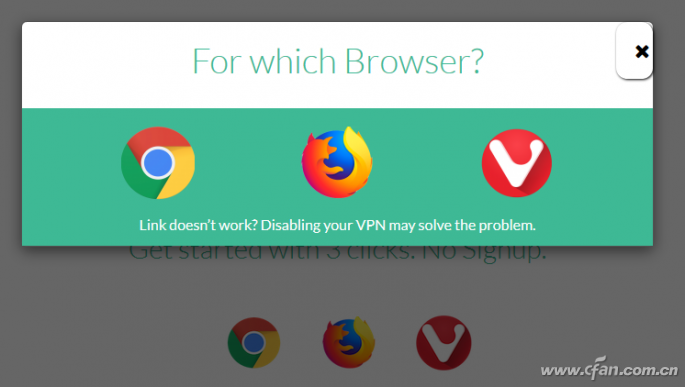
安装完成后,您可以在浏览器的工具栏中看到它的扩展图标。用户不需要做任何操作,只需要按照之前的使用习惯浏览网页即可。这个功能扩展会像搜索引擎一样在系统后台悄悄索引浏览的内容。
并创建相应的文档信息数据库,因为所有的索引都是网页的文本信息,所以数据库不会占用太多的磁盘空间。
提示:由于国内360速度浏览器、QQ浏览器、搜狗浏览器等。都是在谷歌Chrome的基础上开发的,用户只需要点击谷歌浏览器的图标,就可以为这些浏览器安装这个功能扩展。
搜索索引信息。
当我们要查询索引的信息时,首先将鼠标定位到浏览器的地址栏,然后按快捷键“W空格键”,在地址栏弹出的下拉菜单中就可以看到“WorldBrain的Memex”选项。
点开后会进入这个功能扩展的查询页面,页面会显示我们访问过的网站链接的标题信息(图2)。
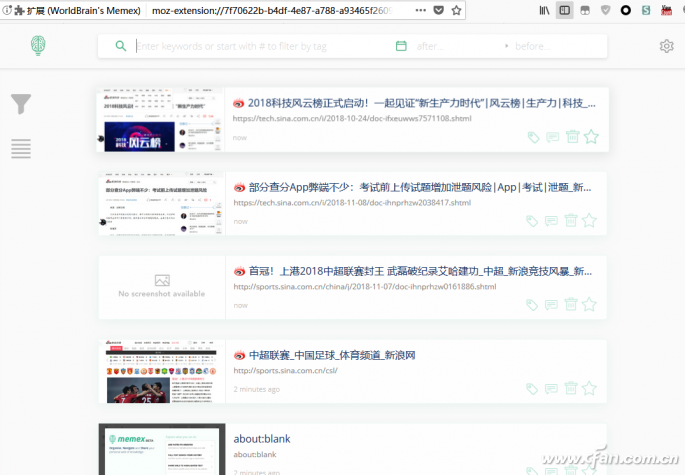
在搜索框中输入相应的关键词后,可以在网页的标题和内容中进行搜索。当您在结果中找到链接时,您可以打开这个链接来浏览内容(图3)。
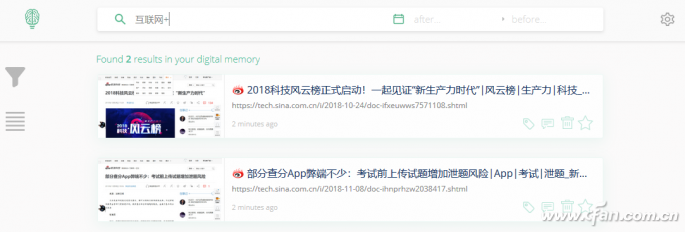
在每个网页链接名称的右下角,可以通过操作按钮进行添加标签、添加说明信息、高亮显示等操作。例如,我们单击“添加标签”按钮,并在弹出的对话框中输入标签名称。
然后单击添加标签按钮来标记此网页链接。以后我们只需要点击操作界面左侧的“滤镜”按钮,在弹出的列表中选择“标签”选项,然后选择相应的标签名称即可。
这样就可以从所有记录的信息中过滤出所有与标签相关的链接。
提示:
除了按“标签”过滤,还可以按“域名”等方式过滤。
免责声明:本站所有文章内容,图片,视频等均是来源于用户投稿和互联网及文摘转载整编而成,不代表本站观点,不承担相关法律责任。其著作权各归其原作者或其出版社所有。如发现本站有涉嫌抄袭侵权/违法违规的内容,侵犯到您的权益,请在线联系站长,一经查实,本站将立刻删除。
本文来自网络,若有侵权,请联系删除,如若转载,请注明出处:https://www.freetrip88.com/baike/298734.html
